Как да влезете в личния акаунт на 192.168.1.1 (не влиза в настройките на рутера)
Здравейте, все по-често в коментарите получавам същия въпрос "Не мога да вляза в настройките на рутера на адрес http://192.168.1.1/". Което беше много странно за мен, тъй като никога не съм срещал подобен проблем при настройка на рутер. Затова реших да попитам по-подробно хората, оставили коментар за целия път, през който са преминали при опит за влизане в личния акаунт. И както ми се струва, открих всички проблеми, които могат да възникнат. Ще се опитам да ги обясня всички възможно най-подробно.
Сигурно ще ви се стори, че вече съм подходил твърде педантично към тях. НО всъщност, както показва статистиката, основният проблем с въвеждането на адреса е неправилното му въвеждане в адресния ред. Затова ви съветвам да обърнете внимание на това, аз самият понякога слагам допълнителен номер в края (пример: 192 168 1 1 1), след което първо напишете адреса два пъти (пример: 192 192 168 1 1 ). Разбира се, бързо ще го поправя, но както виждате, дори опитни хора правят грешки. Често срещана грешка е и объркването на запетая с точка. Едно заключение, внимавайте.
Свързване на рутера към компютъра
По време на първоначалната настройка на рутера или след пренасянето му, неопитен потребител може да има проблем с правилното свързване на кабелите към рутера. Понякога може да обърка интернет порта с порта за LAN (локална мрежа). Така че запомнете основното правило за всеки рутер: Всеки рутер има 2 вида портове, това е един порт, към който е свързан кабелът на интернет доставчика - който може да се нарича на рутера като "INTERNET", "WAN", той ще също да бъдат маркирани със специален цвят Вторият тип портове могат да бъдат няколко, те се използват за свързване на различни устройства към рутера - най-често този порт се маркира на рутера като "LAN" и се маркира в различен цвятот порт "Интернет". Можете да видите подробната схема на свързване на рутера тук. Нека сега да помислим как да разберем, че всичко е наред с връзката.
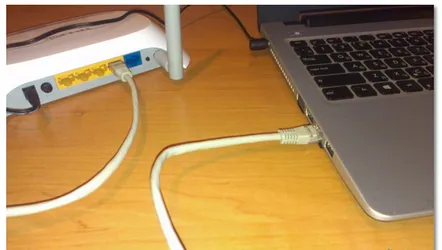
Както можете да видите на снимката, портът "Интернет" е маркиран в синьо, а портът "LAN" е маркиран в жълто. След като свържете лаптоп или компютър към рутера, на рутера трябва да мига лампичката "LAN" на един от портовете, в случая 1 - I. Това ще означава, че рутерът се е свързал успешно с мрежовата карта на компютъра.
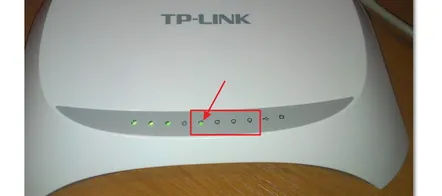
Ако индикаторът не мига, това може да означава, че мрежовата карта на компютъра не е включена. Трябва да го активирате. Можете да направите това, като отидете в мрежовите настройки на вашата операционна система и включите мрежата.
За Windows XP
За Windows 7,8
След това лампичката на рутера трябва да мига и можете да опитате да влезете в 192.168.1.1. Ако не работи, прочетете.
192.168.1.1 не е адресът на вашия рутер
Често се случва адресът на рутера да е това, което сте въвели или да е променен по време на конфигурацията на рутера. Следователно, въвеждайки адреса, който обсъждаме, не трябва да получите нищо. Следователно трябва да определите адреса на вашия рутер. Ако опиша статията, връзката към която дадох ранните накратко, тогава виетрябва да отидете в мрежовите настройки на ОС и свойствата на мрежовата карта, за да видите адреса, който е получил. Адресът, срещу който името е думата "Gateway", ще бъде адресът на рутера.
Влизаме в него и стартираме настройките. Ако не е там, прочетете нататък.
Устройството не получава автоматично IP адрес.
Както вероятно сте разбрали от заглавието, случва се рутерът да не предава IP адреса на вашия компютър. В същото време в мрежовата информация ip адресът изглежда така: 169.xxx.xxx.xxx, където x е произволно число.
Това може да означава, че DHCP протоколът е деактивиран в рутера или DHCP услугата е деактивирана в самия Windows. За да разрешите този проблем, можете да опитате да възстановите услугата, но има по-бърз и по-малко сложен начин. Просто трябва да регистрирате статичните настройки на ip адреса. Настройките трябва да са както следва:
Къде да отидете, за да направите настройки, е добре описано тук.
След като въведете настройките, трябва лесно да влезете в настройките на рутера. .
192 168 1 1 Логин и парола admin не са подходящи
Случва се всичко да е наред и когато въведете адреса на вашия рутер в адресната лента на браузъра, се показва прозорецът за оторизация. Когато от вас се иска да въведете потребителско име и парола, на повечето рутери потребителското име и паролата по подразбиране са admin. Но какво да направите, ако не се побира, можете да се обърнете към таблицата с влизания и пароли по подразбиране, тя ще се намира тук. Ако стандартната парола и вход не пасват, значи е променена и в този случай, за да влезете в личния акаунт на рутера, ще трябва да нулирате стандартните настройки на рутера. Това може да стане чрез натискане на бутона "Reset" и задържане за известно време. След това стандартните потребителско име и парола ще бъдат подходящи, но рутерътще трябва да се преконфигурира за вашата мрежа. На страниците на моя уебсайт можете да намерите подробно описание на инсталацията и къде се намира бутонът за нулиране на вашия рутер.
Блокиране на адреси от защитната стена на антивирусни програми
Проблемът с блокирането на адреса 192.168.1.1 от защитна стена или антивирусна програма е много рядък. Ще се реши много просто за известно време, изключете антивирусната си програма и преустановете защитната стена.
Браузър, заразен с вирус
Този проблем също е рядък, но благодарение на появата на възможността за вмъкване на разширения в браузърите, той набира скорост. Тъй като някои вирусни разширения в браузъра могат да пренасочат адреса. Можете да се справите с този проблем по дълъг път - проверете браузъра за вируси, деактивирайте всички разширения и т.н. Съветвам ви просто да използвате друг браузър. Освен това изключете интернета от рутера, докато настройвате рутера, вирусът няма да е активен и ще можете да влезете в рутера без проблем.
Надявам се, че статията ще ви помогне, ако сте изпробвали всички методи и нищо не ви е помогнало. Така че, моля, опишете подробно схемата на вашите действия в коментарите, ще се опитам да я разбера. Също така, тези, които знаят други проблеми с въвеждането на настройките на рутера, моля, също напишете в коментарите.
